win11任务栏无法更改怎办?win11任务栏怎么设置透明、变小和靠左?
时间:2022-04-13 10:43:24
Windows11的任务栏设置和Win10系统有很大的不同,不少小伙伴们一开始使用不习惯。不过在设置和调整win11任务栏的时候,不少小伙伴们发现无法更改win11任务栏。那么这是怎么回事呢?一起来看看吧!
win11任务栏无法更改怎办
Win11 去掉了任务栏的停靠位置选项,用户无法像在 Win10 中那样自由拖动或者在设置中进行选择。
不过Win11 任务栏位置依然可以在注册表中进行修改,用户需打开注册表编辑器,定位到:
HKEY_CURRENT_USERSoftwareMicrosoftWindowsCurrentVersionExplorerStuckRects3
然后双击 Settings 打开。
在打开的二进制编辑器中,找到红框标注的 03(FE 下方的那个),将其修改为 00(左)、01(上)、02(右),接着使用软媒魔方重启 Windows 资源管理器,即可改变任务栏位置。
只不过修改后的任务栏体验并不怎么好,放在左右两侧会不停闪烁,放在上方虽然可以正常显示,但开始菜单会从下往上打开,而且只能在最左边显示。
win11任务栏怎么设置透明、变小和靠左
win11任务栏透明设置方法:
1、其实在win11中,我们是可以设置任务栏半透明状态的。
2、首先在开始菜单中找到设置,选择其中的“个性化”设置进入。
3、在个性化的左侧边栏中找到“颜色”选项,点击它。
4、进入颜色界面,可以在下方找到“使开始菜单、任务栏、操作中心透明”,开启它。
5、但是这种方法设置只能将任务栏变成半透明状态,无法实现全透明。
6、如果我们想要全透明,可以在本站下载一个相关插件。【translucenttb下载】
7、下载完成后直接运行该程序插件就可以了。
win11任务栏变小设置方法:
1、win11的任务栏大小,目前只能够使用注册表编辑器进行修改。
2、打开注册表后,定位到:
【HKEY_CURRENT_USERSoftwareMicrosoft WindowsCurrentVersionExplorerAdvanced】
3、然后在这里新建一个“TaskbarSi”的DWORD值。
4、然后数字“0”是小任务栏,“1”是中任务栏,“2”是大任务栏。
win11任务栏靠左设置方法:

有的win11用户反映任务栏不显示电池电量,导致无法及时获取当前的电量信息,这种情况要怎么办呢?你先打开设置面板,点击个性化,接着进入任务栏设置界面,点击任务栏隐藏的图标管

Windows11的任务栏设置和Win10系统有很大的不同,不少小伙伴们一开始使用不习惯。不过在设置和调整win11任务栏的时候,不少小伙伴们发现无法更改win11任务栏。那么这是怎么回事呢?一起来
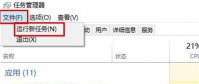
win11任务栏消失桌面卡死怎么办呢,如果用户的win11系统任务栏出现了消失并且桌面还无故卡死了,这个时候该怎么解决问题呢,其实很多用户的系统总是遇到过这样的情况,当用户win11的任
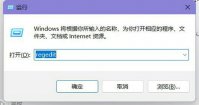
有的win11用户想让自己的桌面看起来更特别,比如任务栏字体是白色,那么win11任务栏字体怎么变白色呢?大家可以通过修改注册表的方式实现,具体步骤为:打开运行窗口,通过regedit指令
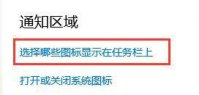
不少用户在将系统升级到win11之后都遇到了任务栏卡死的情况,而且重启也无法解决这个问题,那么应该怎么办呢?有多种方法,你可以打开控制面板将日期改到9月4日或以后的日期再重启

win11任务栏右下角图标消失怎么办呢,当用户启动系统后,可以看到右下角的图标是正在运行的一部分应用的缩略图标,不过有些用户遇到了一些问题,比如突然发现了自己的系统的右下角
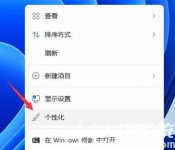
如果你下载安装完win11系统,发现不喜欢win11任务栏的默认颜色,即可点击更新任务栏的颜色哦,那怎么改win11任务栏颜色呢,可以右键点击桌面空白处,打开个性化选项进入主题设置,通过
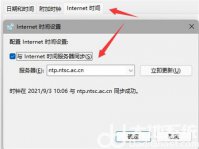
win11任务栏图标不见了怎么办呢,任务栏的新功能是win11的新的元素,因为win11更改了UI所以大家就可以通过非常美观的设置进入应用,不过有的用户却发现自己的win1任务栏的图标不见了,所
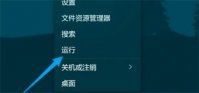
任务栏是用户打开软件的时候显示当前的任务的位置,用户们可以在这里一眼就能看到自己打开的可以看到的所有任务内容,整个界面十分的简洁且非常的直观,不过有的用户遇到了任务栏
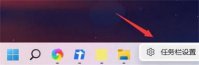
电脑里面的任务栏可以隐藏收纳很多的程序图标,点击就可以直接打开使用,非常的方便,但是近期有小伙伴发现自己的任务栏堆叠了,不知道win11任务栏堆叠怎么展开,小编为小伙伴带来
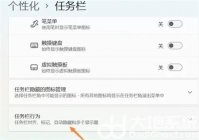
win11任务栏隐藏不了怎么办呢,当用户的win11系统的任务栏出现了隐藏不了的问题的时候该怎么办呢, 有的用户不喜欢win11的任务栏,因此想要隐藏,但是无奈不知道怎么才可以进行隐藏。

win11任务栏卡死怎么解决?win11正式版即将推出,许多小伙伴也是升级了测试版进行尝鲜,但是遇到了任务栏卡死的问题,那么具体怎么解决呢?下面就让小编带大家了解一下,一起来看看

win11任务栏的变化是很多用户有目共睹的,在win11中大部分的设置都变得更加扁平,且整体操作的交互方式更加接近苹果的布局,尤其是任务栏图标,这个设计尽管还不错,不过有的用户发

用户们在问如果win11电脑的任务栏不高亮要怎么办呢,用户先打开win11电脑的运行窗口,接着输入命令打开系统配置页面,然后点击服务选项,勾选隐藏全部 Microsoft服务保存,再点击禁用所